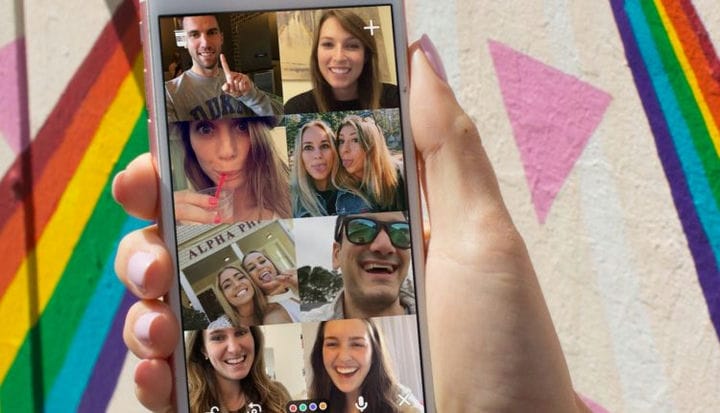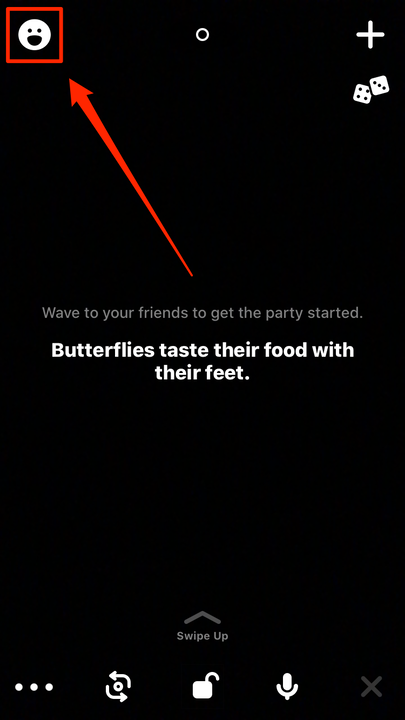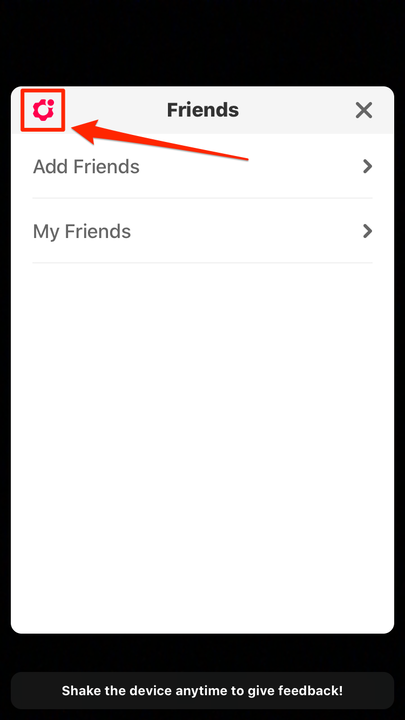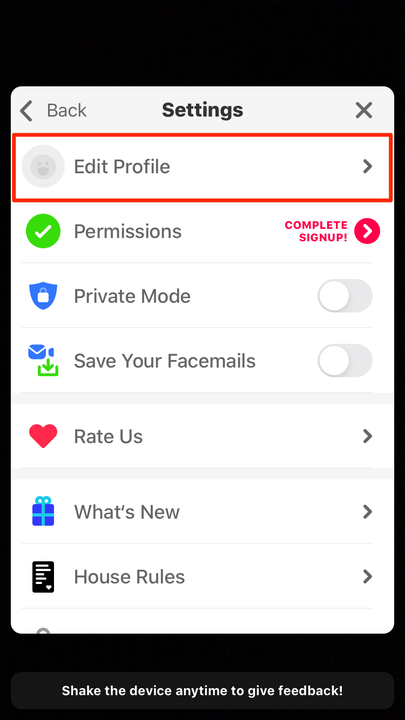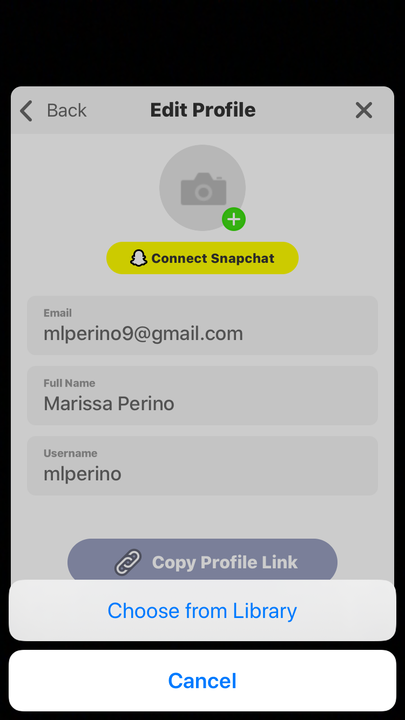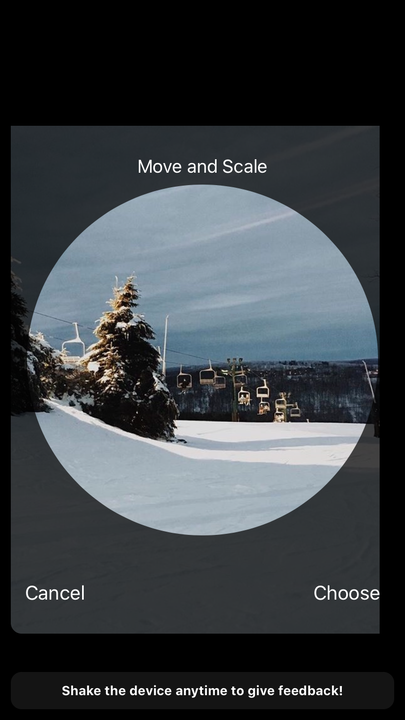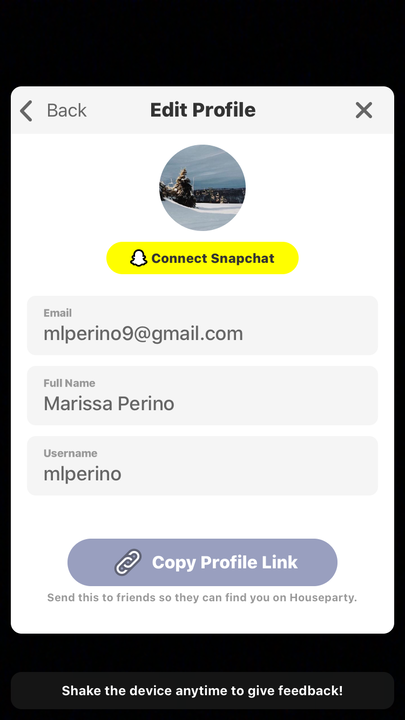Come modificare l’immagine del tuo profilo su Houseparty
- Puoi modificare facilmente la tua immagine del profilo su Houseparty accedendo al menu delle impostazioni.
- Avrai la possibilità di scegliere una foto dalla tua libreria o rimuovere completamente l'immagine originale.
- Inoltre, potresti voler cambiare la tua immagine per personalizzare meglio il tuo account.
Se non hai mai aggiunto un'immagine prima o stai cercando di aggiornare quella attuale, puoi cambiare l'immagine del tuo profilo sull'app Houseparty in pochi passaggi.
Per modificare la tua immagine, dovrai aprire il menu delle impostazioni dalla schermata della fotocamera dell'app. Dopo essere passato alla pagina "Modifica profilo", potrai toccare l'icona circolare della fotocamera in alto per effettuare il passaggio. Scegli una foto dalla libreria della tua fotocamera e, una volta fatto, avrai la possibilità di aggiornarla o rimuoverla completamente in qualsiasi momento.
Potresti voler cambiare la tua immagine del profilo per personalizzare meglio il tuo account Houseparty. Nello stesso menu delle impostazioni, troverai anche le opzioni per aggiornare il tuo indirizzo email e modificare la visualizzazione e i nomi utente.
Ecco come modificare la tua immagine.
Come cambiare la tua immagine del profilo su Houseparty
1. Apri l'app Houseparty sullo schermo della fotocamera sul tuo dispositivo mobile.
2 Toccare l'icona della faccina sorridente.
Tocca la faccina sorridente sullo schermo della fotocamera di Houseparty.
3 Toccare l'icona a forma di ingranaggio delle impostazioni nel popup.
Trova l'icona delle impostazioni.
4. Tocca "Modifica profilo".
"Modifica Profilo."
5. Questo ti porterà alla pagina del tuo profilo. Tocca il cerchio con l'immagine del tuo profilo nella parte superiore dello schermo. Se non hai ancora aggiunto una foto, questa apparirà come un'icona grigia della fotocamera con un segno più (+) verde per aggiungere una foto.
6. Apparirà un piccolo pop-up nella parte inferiore dello schermo con l'opzione "Scegli dalla libreria". Se hai già caricato una foto, avrai anche la possibilità di rimuovere completamente quella attuale oltre a sostituirla.
Scegli una foto dalla tua libreria.
7. Scorri le cartelle della libreria della fotocamera fino a trovare la foto che stai cercando. Tocca per selezionare una foto.
8. Regola la foto scelta nella pagina successiva. Sposta e ridimensiona la foto in modo che si adatti alla cornice circolare.
9. Tocca "Scegli" quando sei pronto.
Sposta e ridimensiona la tua foto, quindi tocca scegli.
10. Ora dovresti tornare alla pagina del tuo profilo, dove la tua icona circolare in alto rifletterà la modifica.
La tua immagine del profilo aggiornata, nella foto.